Xiaomi 14, 15, Redmi 7A, A2 ve Diğer Modelleri Güvenli Bir Şekilde Nasıl Atlatabilirsiniz?
FRP, Android'e entegre edilmiş ve Redmi ve Xiaomi cihazlarını fabrika ayarlarına sıfırladıktan sonra güvende tutan bir güvenlik özelliğidir. Telefonun herhangi biri tarafından kullanılmasına izin vermeden önce orijinal Google hesabı oturum açma bilgilerini ister. Veri hırsızlığını önlemeye yardımcı olur ve çalınan telefonların kullanılmasını veya satılmasını engeller.
Ne yazık ki, Google hesabınızı unutursanız veya telefonunuza erişiminizi kaybederseniz FRP de sorunlara yol açabilir. Bu nedenle, bu yazıda FRP'yi atlatmanın güvenilir yollarını sunacağız. FRP Redmi 7A, 9A, 9C, 10C ve diğer modeller ve 13 ve 14 gibi Xiaomi modelleri için.
Cihazınızın kilidini güvenli bir şekilde açmanın dört farklı yolunu sunuyoruz. Bu kılavuzu takip ederek, hiçbir sorun yaşamadan erişiminizi geri kazanabilirsiniz.
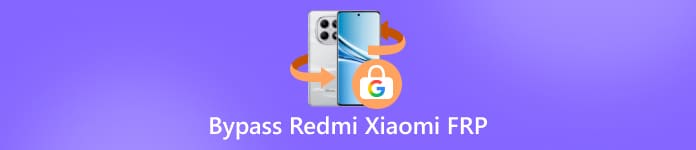
Bu makalede:
Bölüm 1: Redmi FRP Yöntemlerini Atlatmanın Karşılaştırması
Bu bölümde, Redmi A2 FRP'yi ve diğer modelleri aşmanın başlıca yolları karşılaştırılacaktır. Bazı yöntemler bilgisayar olmadan doğrudan telefonda çalışırken, diğerleri özel araçlara veya komutlara sahip bir bilgisayar gerektirir. Her yöntemin kendine özgü zorluk seviyesi, hızı ve başarı oranı vardır. Bu farklılıkları anlamak, telefonunuzun kilidini açmanın en güvenli ve en kolay yolunu seçmenize yardımcı olur.
1. Ağ Ayarları ve Uygulama Bilgileri ile FRP'yi Atlatın
Bu yöntem, telefonunuzdaki gizli ayarları ve uygulama bilgi ekranlarını kullanır. Ücretsizdir ve birçok cihazda çalışır. Ancak, adımlar telefonunuzun/cihazınızın modeline ve Android sürümüne bağlı olduğundan, biraz zor olabilir. Sabırlı olmanız gerekir ve bir adımı atlamak, atlamanın çalışmasını engelleyebilir.
2. Google Hesabını Kaldırarak FRP'yi Atlatın
Bu yöntem ağ ayarlarından daha basittir. Google hesabını kaldırmanız yeterlidir. Ayarlar > Hesaplar ve SenkronizasyonGüvenlidir ancak hesap ayarlarınıza erişebileceğiniz telefon cihazlarıyla sınırlıdır.
3. ADB Komutunu Kullanarak FRP'yi Atlatın
Bu yöntem, ADB ve Fastboot araçlarına sahip bir bilgisayar kullanır. Güçlüdür ve birçok işletim sistemi sürümünde çalışır. FRP'yi güvenilir bir şekilde kaldırabilirsiniz, ancak USB hata ayıklamanın etkinleştirilmesi ve bazı komutlar hakkında bilgi sahibi olunması gerekir. Yalnızca telefonla çalışan yöntemlerden daha hızlıdır, ancak yeni başlayanlar bunu teknik bulabilir.
4. imyPass AnyPassGo Kullanarak FRP'yi Atlayın
Yeni başlayanlar için en kolay ve en uygun yöntemdir. Birçok markada çalışır ve Android 16 sürümüne kadar destekler. Arayüz, teknik bilgi gerektirmeden baştan sona size rehberlik eder. Üstelik, Google kilidini aşmak için güvenli bir yol sunar.
Bölüm 2: Bilgisayar Olmadan Redmi/Xiaomi FRP Nasıl Atlatılır?
Redmi 7A MIUI 12.5 ve diğer modellerde FRP'yi aşmak için bilgisayar kullanmadan izleyebileceğiniz iki yöntem var. Her ikisi de farklı şekillerde çalışır, ancak aynı amacı paylaşırlar. Google hesap kilidini aşmaBiri ağ ve uygulama ayarlarındaki gizli seçenekleri kullanırken, diğeri Google hesabını silerek FRP'yi devre dışı bırakır. Bu yöntemler, telefonunuzun kilidini güvenli bir şekilde açmanıza yardımcı olur!
Çözüm #1: Ağ Ayarları ve Uygulama Bilgileri ile Atlama
Wi-Fi ekranına giderek ve dokunarak başlayın Ağ EkleSSID kutusuna rastgele bir metin yazın, ardından metni basılı tutun ve Gmail ile paylaşın. Uygulama Bilgileri ekranında, Bildirimler, sonra seç Ek Ayarlar.
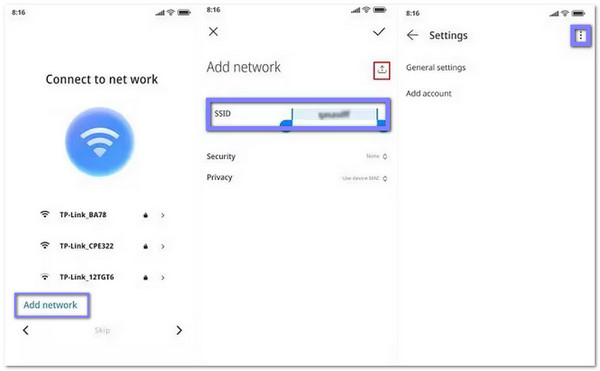
Üstteki üç noktaya basın ve seçin Yardım ve Geri BildirimArama çubuğuna şunu yazın: Android'de uygulamaları silin ve devre dışı bırakın, ardından yazan bağlantıya dokunun Uygulama Ayarlarına gitmek için dokunun.
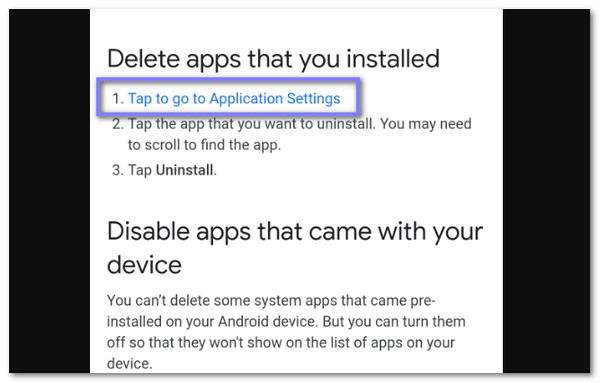
git Ayarlar > Ek Ayarlar > Ulaşılabilirlik > Erişilebilirlik Menüsüve kısayolu açın. Şimdi Uygulama Bilgileri'ne geri dönün ve dokunun. Dahave seçin Sistemi Göster. Seçmek Android Kurulumu, ardından devre dışı bırakın ve zorla durdurun. Aynısını şurada da yapın: Taşıyıcı Hizmetleri.
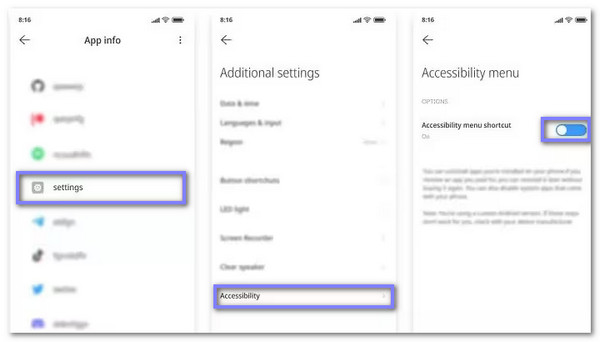
Hala Uygulama Bilgileri'ndeyseniz Google Play Hizmetleri'ni seçin, ardından devre dışı bırakın ve zorla durdurun. Şimdi, Ağa Bağlan'ı görene kadar geri tuşuna basın. tekrar ekrana gelin ve ardından İleri'ye tıklayınGüncellemeleri Kontrol Etme sayfasında, Google Asistan'ı açmak için alttaki küçük kişi düğmesine basın. Google Play Hizmetleri için Uygulama Bilgileri'ne tekrar ulaşana kadar bunu yapmaya devam edin, ardından tekrar etkinleştirin.
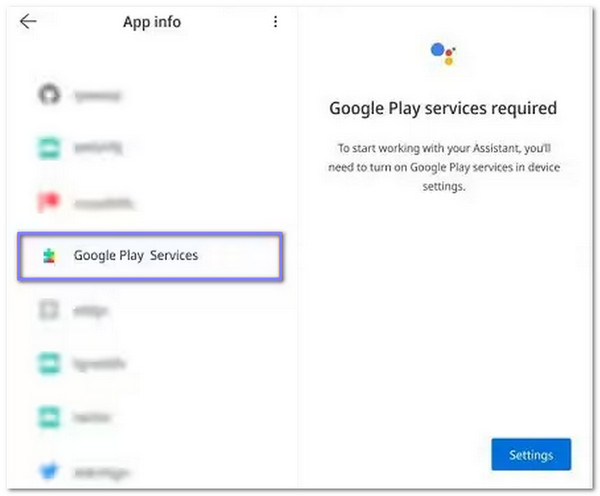
Google Play Hizmetleri'ni etkinleştirdikten sonra, Güncellemeler Denetleniyor ekranına geri dönün. Lütfen tamamlanana kadar bekleyin ve ardından şuraya dokunun: Daha, ve bas Kabul etmekGoogle'ın FRP ekranı tarafından engellenmeden kurulumu tamamlamanıza olanak tanır. Redmi 9C, Xiaomi ve diğer modellerde FRP'yi bu şekilde aşmak işte bu kadar!
Çözüm #2: Google Hesabını Kaldırarak Atlatma
Telefonunuzun kilidini açın ve Ayarlar uygulamasını çalıştırın. Aşağı kaydırın ve şunu görün: Hesaplar ve Senkronizasyon, ardından dokunun.
İçeride Google hesabınızı göreceksiniz. Hesabınıza dokunun ve ardından şunu seçin: Hesabı kaldır.
Onaylamanızı isteyen bir mesaj gelecektir. Basın Hesabı kaldır Tekrar devam edelim.
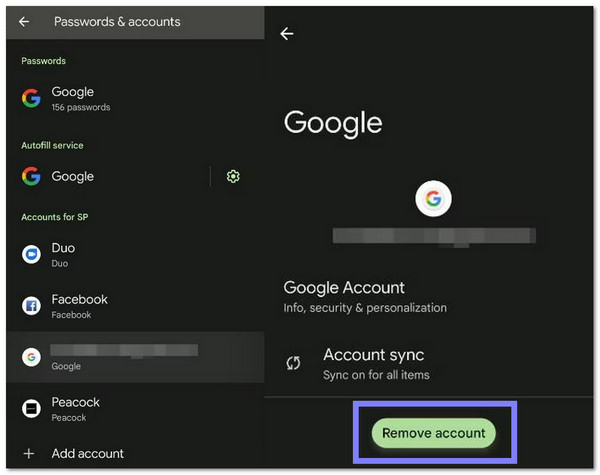
Telefonunuzda bir PIN, şifre veya desen varsa, hesabınızı silmeden önce bunları girmeniz gerekir.
FRP kaldırıldıktan sonra Redmi/Xiaomi telefonunuzda artık etkin olmayacaktır. Artık telefon sıfırlandığında eski Google hesabınızı istemeyecektir.
Bölüm 3: ADB Komutuyla Redmi/Xiaomi FRP Nasıl Atlatılır
ADB ve Fastboot, Android cihaz kontrolü için tasarlanmış güçlü araçlardır. ADB, dosyaları taşımanıza, uygulama yüklemenize ve komut çalıştırmanıza olanak tanırken, Fastboot, aygıt yazılımı veya kurtarma dosyalarını yüklemenize yardımcı olur. Doğru kurulumla, bu araçlar Redmi Note 13 FRP ve diğer modelleri veya Xiaomi telefonları da kaldırabilir. İşlem, bilgisayarınızdan cihaza gönderilen komutlara bağlıdır.
İndir ADB yükleyici kurulum dosyası Bilgisayarınızda. Araç seti dosyalarını kolayca erişebilmeniz için yeni bir klasöre çıkarın.
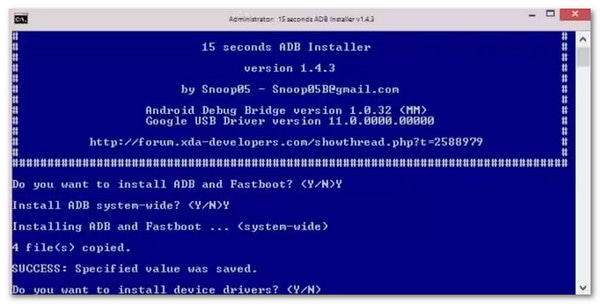
Koşmak adb.setup.exe ve bas e ADB sürücülerini yüklemeniz istendiğinde, sürücülerin yüklenmesi tamamlandığında şunu yazın: e Komut penceresini kapatmak için tekrar tıklayın.
Redmi veya Xiaomi cihazınızı açın ve bir USB kablosu kullanarak bilgisayarınıza bağlayın. Cihazınızda USB hata ayıklamanın etkin olduğundan emin olun, aksi takdirde komutlar çalışmayacaktır.
ADB dosyalarını çıkardığınız klasöre geri dönün. Shift tuşu, boş bir alana sağ tıklayın ve seçin Komut penceresini burada açın.
ADB komutlarını komut penceresine tek tek yazın ve tıklayın Girmek Her satırdan sonra. Komutlar çalıştırıldığında, FRP kilidi telefonunuzdan kaldırılacak ve Google hesabı olmadan kurulum yapabileceksiniz.
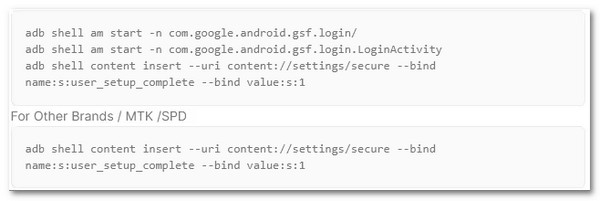
Bölüm 4: Herhangi Bir Teknik Beceriye Sahip Olmadan Redmi/Xiaomi FRP'yi Atlatabilir miyim?
Redmi 7A, Redmi A2, Redmi 9C, Redmi 10C, Redmi Note 11, Redmi Note 12 ve Redmi Note 13 gibi popüler modeller ve Xiaomi 14 veya 15 gibi Xiaomi cihazlarınız da dahil olmak üzere hangi Redmi cihazına sahip olursanız olun, bu araç işlemi basit hale getirir.
Arayüzü yeni başlayanlar için uygundur ve karmaşık adımlar olmadan baştan sona size rehberlik eder. Ayrıca, Google Lock'ı aşmada 0% başarı oranına sahiptir ve yardıma ihtiyacınız olması durumunda aktif müşteri desteği sunar.
Windows bilgisayarınıza 2'si 1 arada Android şifre kaldırma aracı olan imyPass AnyPassGo'yu indirin ve kurulumunu yapın.
Programı çalıştırın ve seçin Google FRP Kilidini Atlat modu.
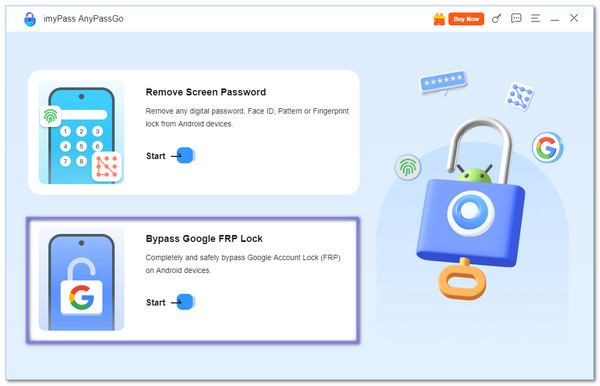
Şimdi yapmanız gereken, telefonunuzu bir USB kablosuyla bilgisayara bağlamak. Ardından, imyPass AnyPassGo'nun telefonunuzu doğru şekilde algılayabilmesi için cihaz markanızı seçin.
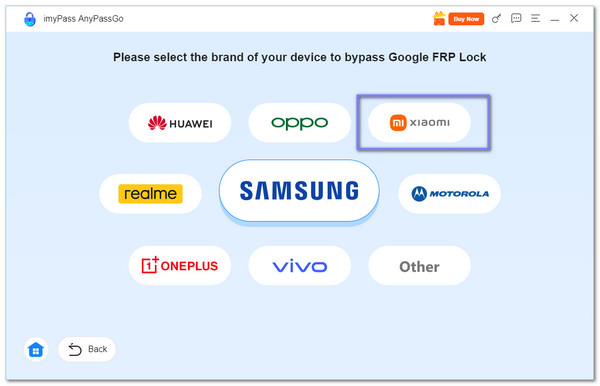
I vur Şimdi Atla düğmesine tıklayın ve ekrandaki talimatları izleyin. imyPass AnyPassGo, telefonunuzu FRP kaldırma işlemine hazırlamak için adım adım size rehberlik edecektir.
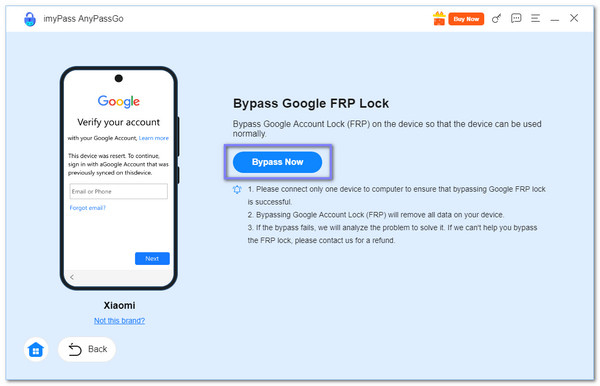
Bundan sonra, Sonraki İşlemi başlatmak için düğmesine basın; program bypass dosyalarını yapılandıracak ve Google FRP kilidini kaldıracaktır. İşlem tamamlandığında telefonunuz otomatik olarak yeniden başlatılacak ve Google hesap doğrulaması kaldırılacaktır. İsterseniz yeni bir Google hesabı ekleyebilirsiniz.
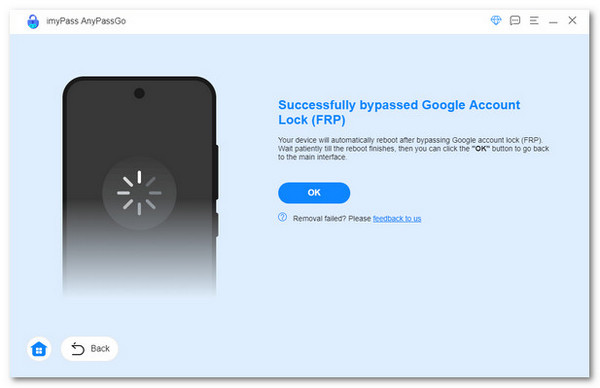
Ek Bilgiler: Ayrıca imyPass AnyPassGo'yu da kullanabilirsiniz Samsung telefonların kilidini açın veya diğer popüler markalar. Yüz tanıma, şifre, desen veya PIN gibi her türlü kilit ekranıyla çalışır.
Çözüm
Xiaomi için FRP bypass'ı Redmi'yi çıkarmak zor olabilir, ancak doğru araçlar süreci hızlı ve basit hale getirir. Geleneksel yöntemler uzun sürebilir ve sinir bozucu olabilir. Güvenilir bir FRP baypas aracı kullanmak daha güvenli ve etkilidir. imyPass Herhangi BirGeçiş Redmi, Xiaomi, Samsung, Oppo, Realme ve Vivo cihazlarıyla uyumludur. FRP sökme ve ekran kilidi açma konusunda eksiksiz bir çözüm sunar. Gerçekten de, telefonlarına tekrar erişim sağlamak isteyen herkes için güvenilir bir seçenektir.
Sıcak Çözümler
-
Android'in kilidini aç
- Telefonunuzun Kilidinin Açık Olduğunu Nasıl Anlayabilirsiniz?
- Samsung Telefon Ekranının Şifresiz Kilidini Açma
- Android Cihazda Desen Kilidinin Kilidini Açın
- Doğrudan Kilit Açmaların İncelenmesi
- OnePlus Telefonun Kilidini Açma
- OEM Kilidini Aç ve OEM Kilit Açma Griliğini Düzelt
- Sprint Telefonunun Kilidini Açma
-
iOS'un kilidini aç
-
Şifre İpuçları
-
iOS İpuçları

